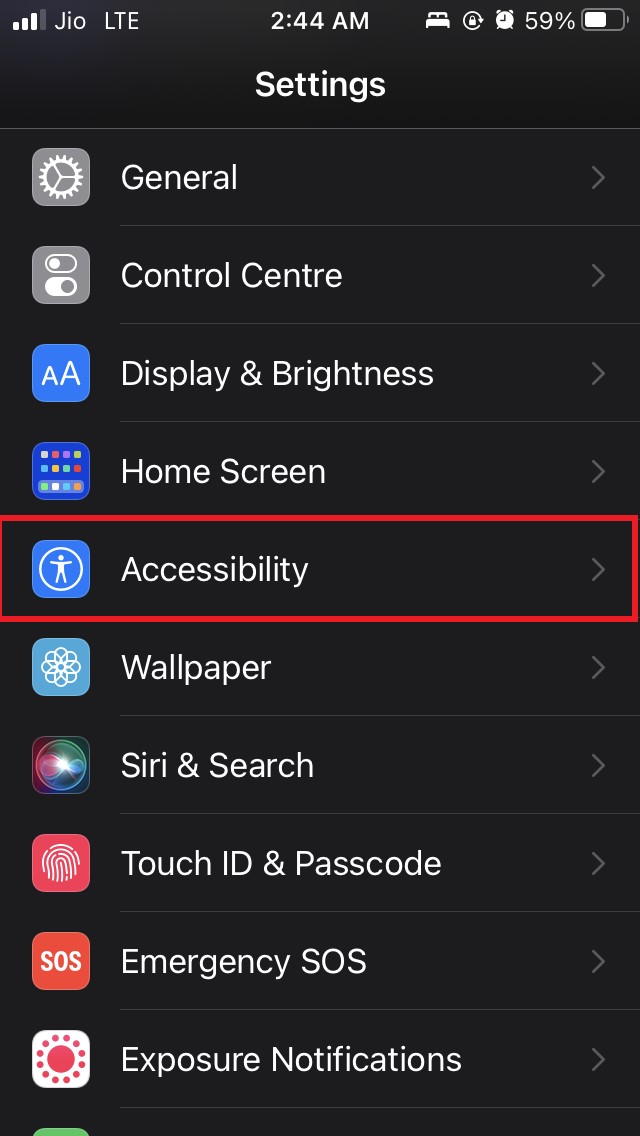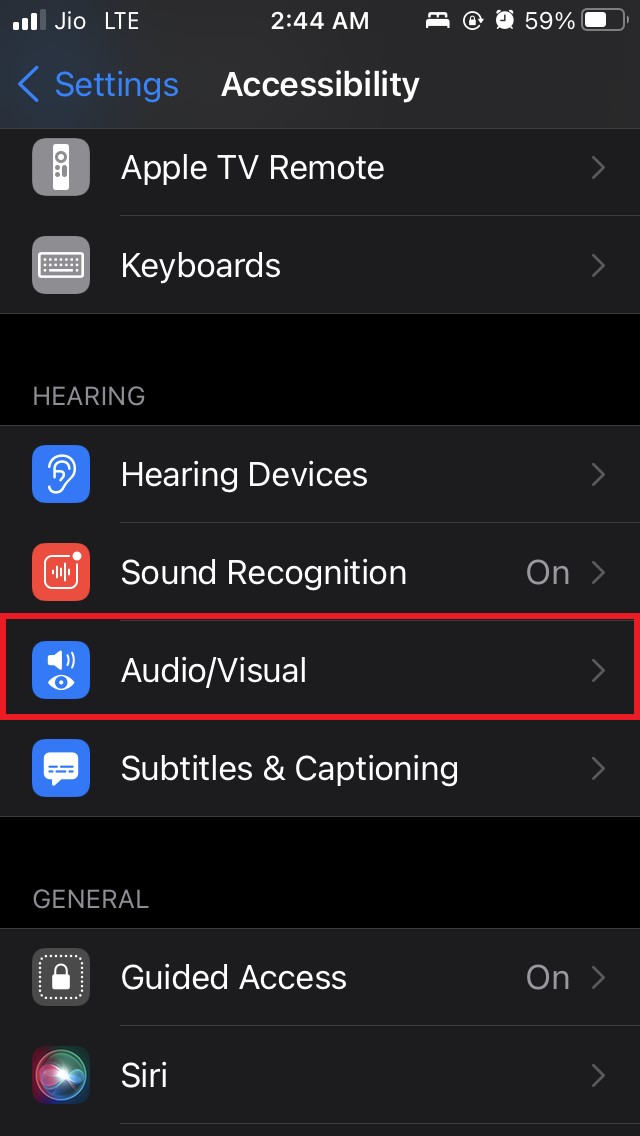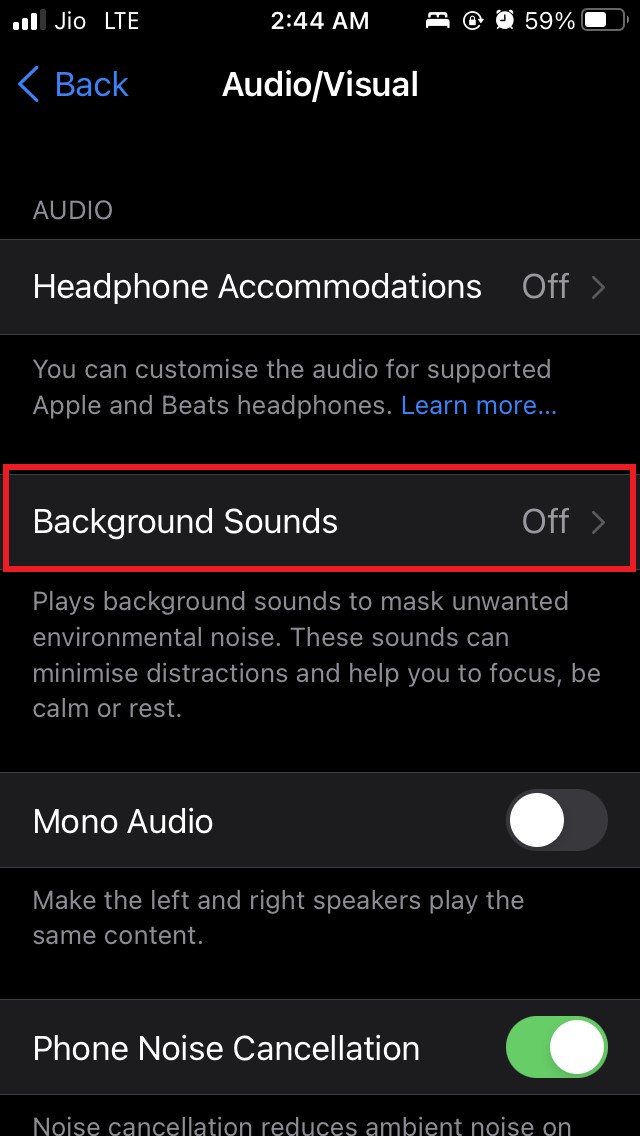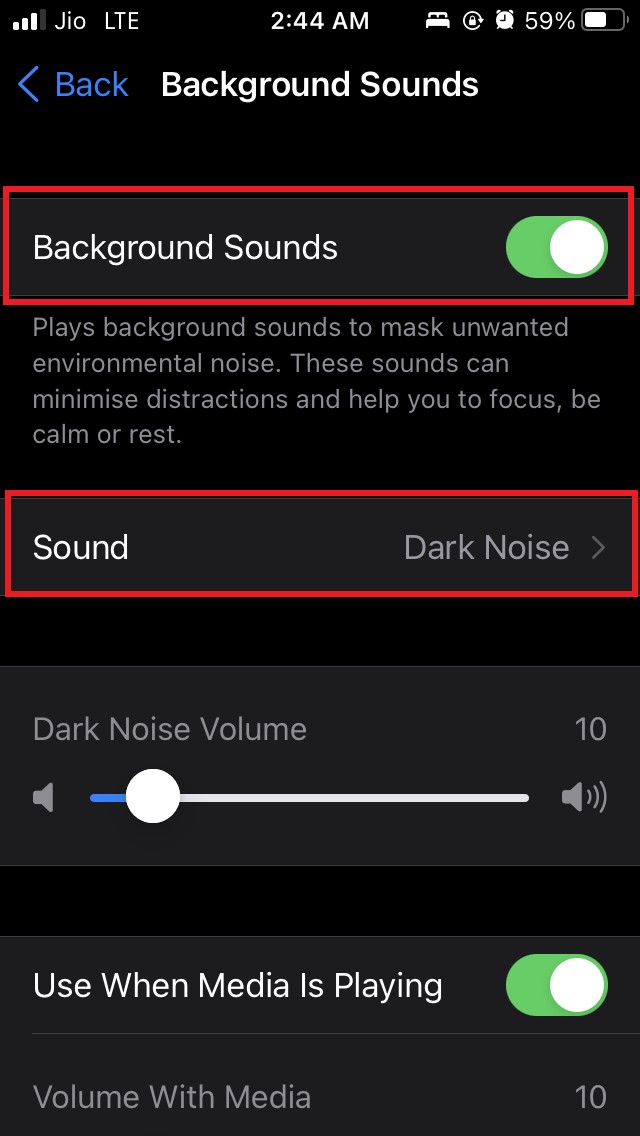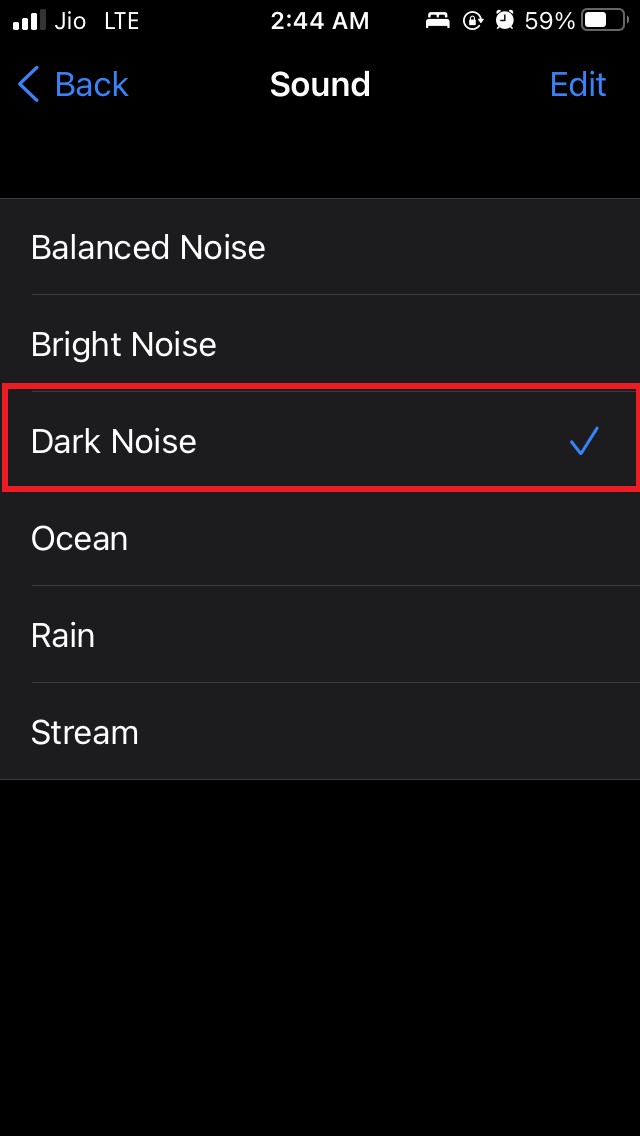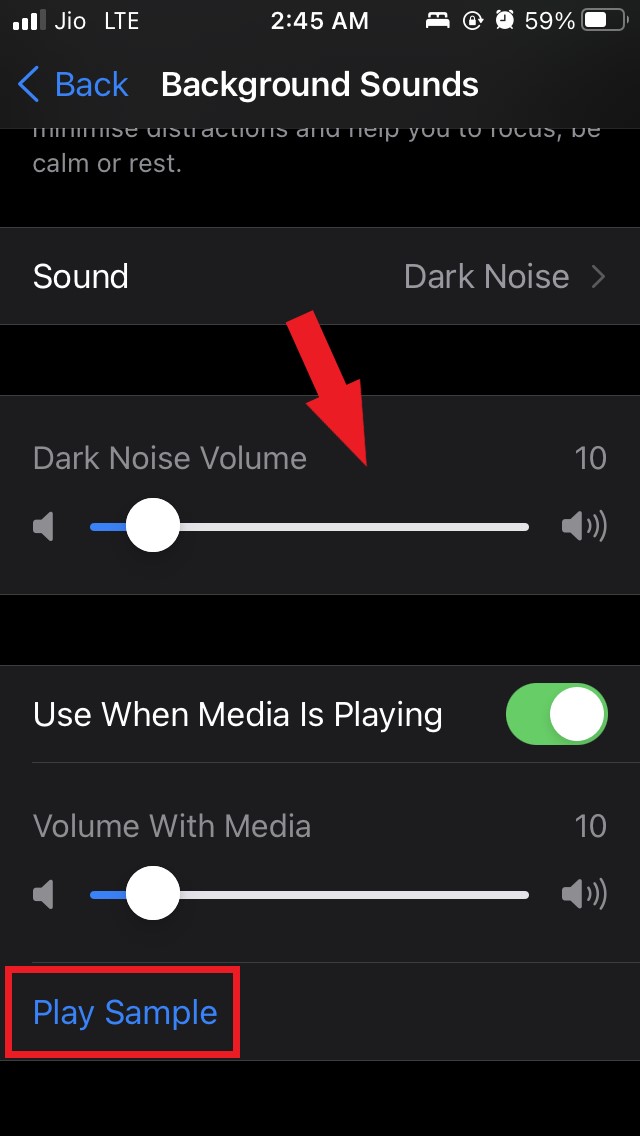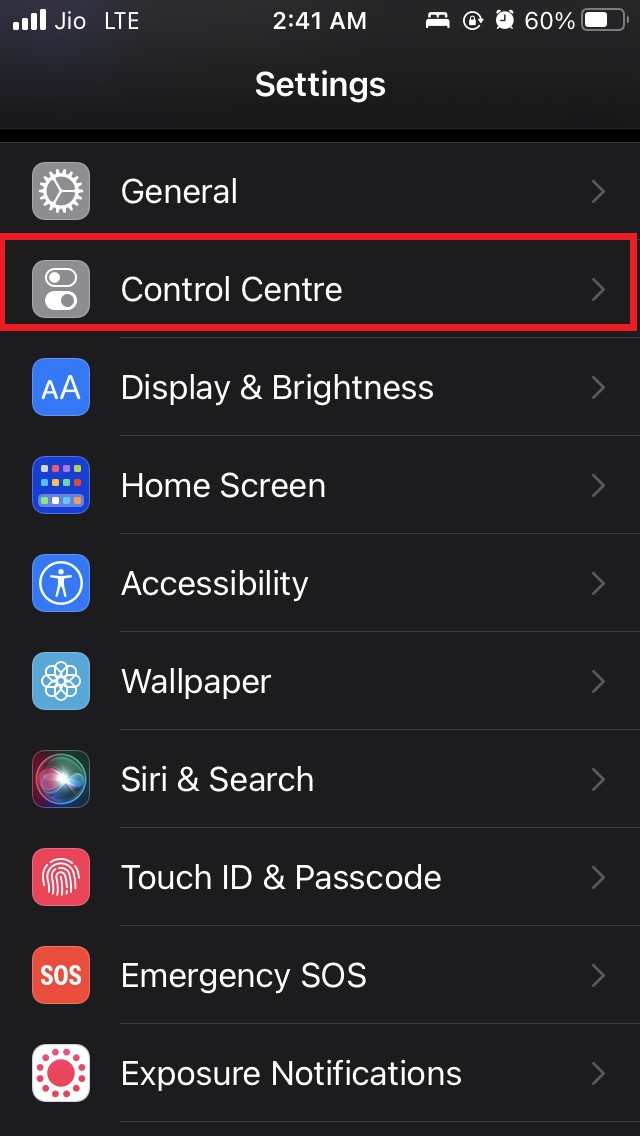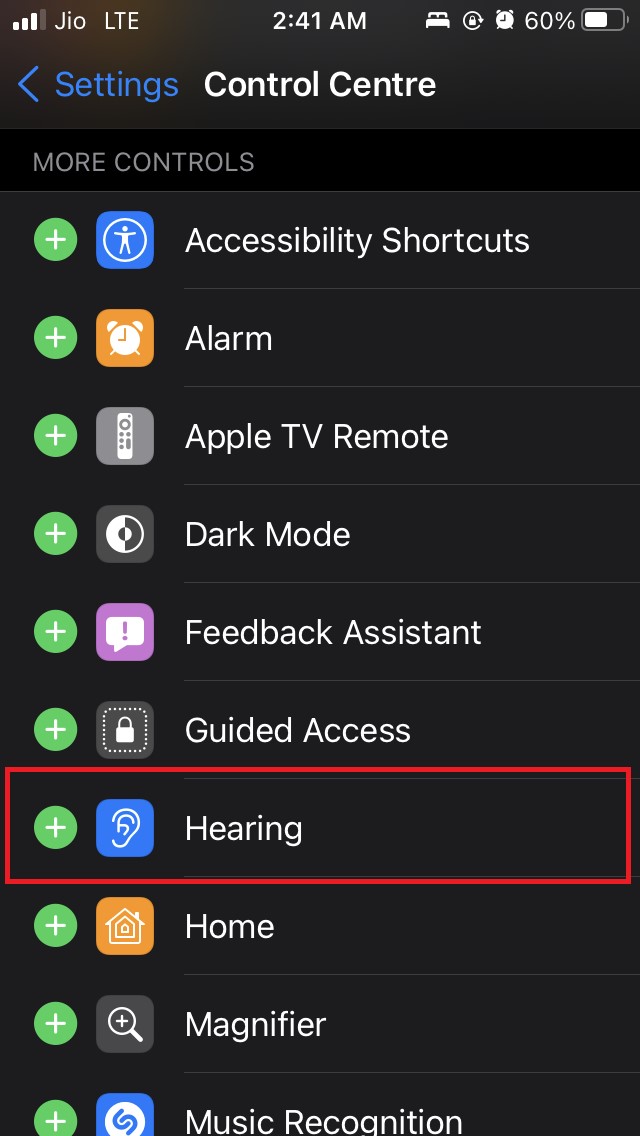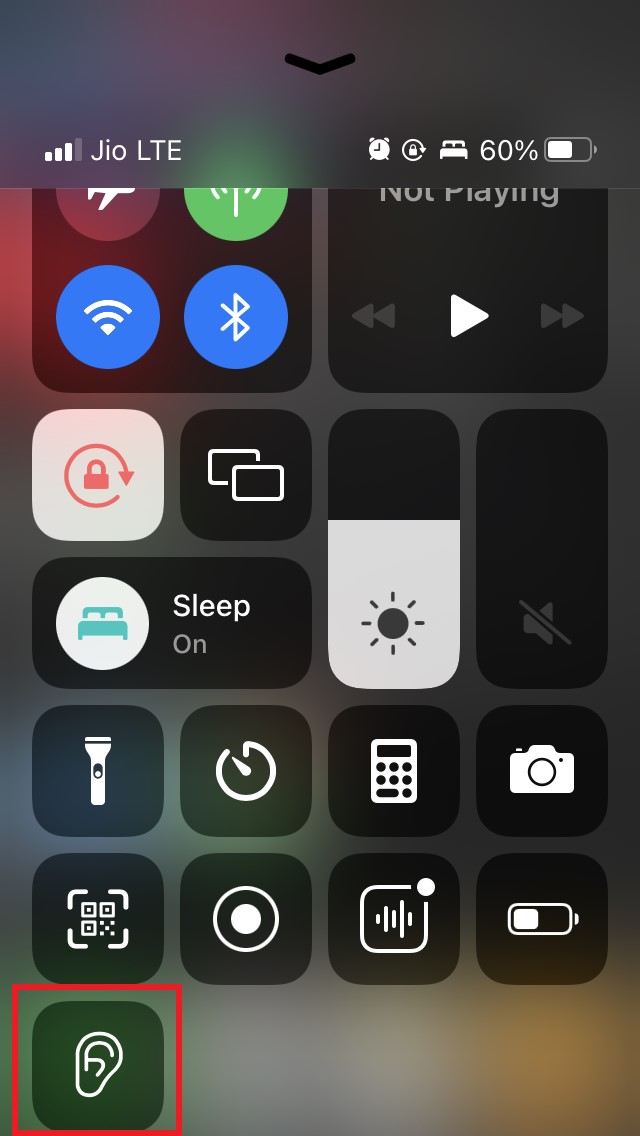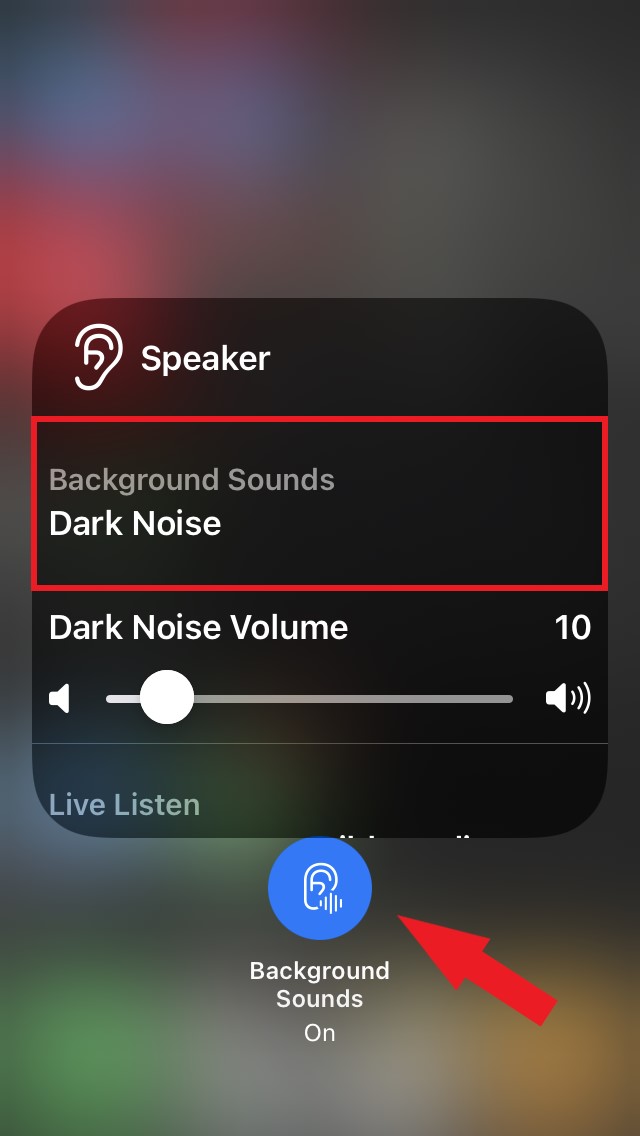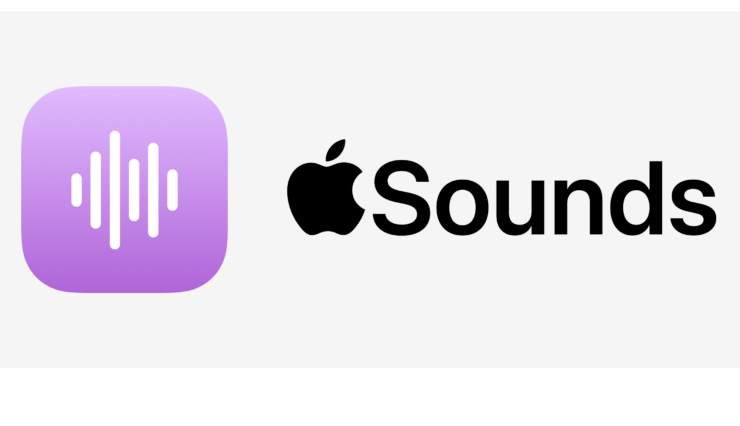
您知道新的 iOS 15 具有背景声音功能,可以让您聆听平静的曲调,避免被其他外部声音分散注意力吗?在本指南中,我将告诉您如何在 iPhone 上的 iOS 15 中启用背景声音功能并使用提供的默认声音。您也可以在 iPad 上试用本指南。步骤都是一样的。
通常,人们会付费购买某些应用程序,这些应用程序提供了几种此类令人放松的声音或曲调,他们可以在工作或学习中的冥想中使用这些应用程序来增强注意力。现在有了 iOS 15 中的背景声音功能,您无需支付任何费用,就可以免费享受几首这样轻松的曲调。
在 iPhone 中启用背景声音功能的步骤。
当您在办公室工作、学习或旅行时,您可能会听到很多外部声音,这可能会影响您在工作甚至休息时的注意力。
此时,您可以在背景声音功能下使用 iOS 15 默认提供的各种声音。您可以在 iPhone 扬声器或智能扬声器甚至任何有线或无线耳机上轻松播放这些声音。
在当前的 iOS 15 测试版中,背景声音库只提供了六种默认声音。我相信 iOS 15 的未来版本;我们可能会看到更多这样轻松的曲调
在 iOS 15 中启用和使用背景声音
- 启动设置应用程序
- 然后向下滚动到选项辅助功能并点击它

- 在该下方点击音频/视频

- 现在点击背景声音

- 接下来,点击背景声音旁边的开关以启用该功能

- 点击声音以从提供的默认声音中进行选择

- 您可以根据自己的听力舒适度来调整您在前面的步骤中刚刚选择的曲调的音量
- 还有一个选项称为通过媒体播放背景声音。如果您启用此功能,则您选择的背景声音将覆盖您在 iPhone 上播放的任何其他媒体文件
- 如果您不希望在播放任何其他媒体文件时播放任何背景声音,您可以启用或禁用此选项。
- 还有另一个名为“播放示例”的选项,您可以点击它并收听您选择的背景声音的确切音量和播放方式,然后您可以根据需要调整音量或对设置进行任何其他更改你的要求。

在控制中心设置背景声音选项
为方便访问,您还可以在控制中心设置 iOS 15 的背景声音功能。
我将解释如何做到这一点。
- 打开设置应用程序。
- 导航到控制中心并点击它

- 在更多控制选项卡下,导航到选项听力。一个耳朵符号表示它。

- 请点击选项听证会旁边的 + 图标以将其包含在控制中心中。
- 现在你会看到同样的耳朵图标会出现在 iPhone 控制中心

- 您现在只需点击耳朵符号即可打开一个小菜单,然后打开或关闭背景声音选项

- 您还可以从提供的默认背景声音中进行选择。
这就是 iOS 15 中的新功能背景声音以及如何启用它并根据需要使用它来增强您在工作或休息期间的注意力的全部内容。
正文完